dump文件如何打开及查看步骤解析
- 作者:佚名
- 来源:奥奥游戏岛
- 时间:2025-09-14 11:17:51
在日常计算机操作过程中,我们常会遇到以.dmp为扩展名的特殊文件类型。这类系统生成的存储文件记录了程序运行时的关键信息,对于分析系统故障具有重要价值。本文将为读者详细介绍处理这类文件的具体操作流程。
dump文件解析方法详解
处理此类特殊格式文件需要专业工具的辅助。微软官方提供的调试工具集是进行文件解析的最佳选择,以下是具体操作指南:
1. 获取调试工具包 访问微软开发者官网下载最新版本的Debugging Tools工具套件。安装过程中需注意选择与系统架构匹配的版本,32位系统应选择x86版本,64位系统则选择x64版本。
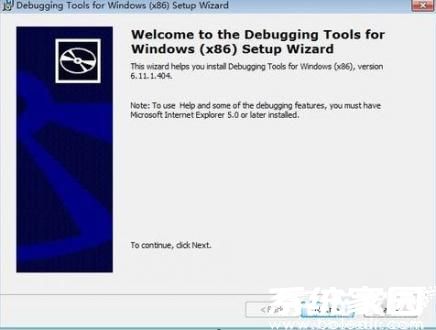
2. 启动分析程序 完成安装后,通过系统开始菜单定位至调试工具组。在程序列表中找到带有工具箱图标的"Debugging Tools for Windows"目录,展开后可见核心分析组件WinDbg。
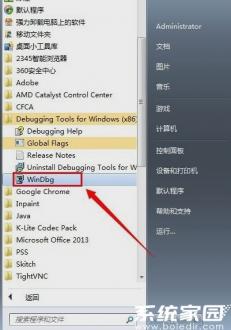
3. 加载目标文件 启动WinDbg主程序后,点击界面左上角的文件菜单。在下拉选项中选择"Open Crash Dump"功能项,通过弹出的文件浏览器定位需要分析的.dmp格式文件。
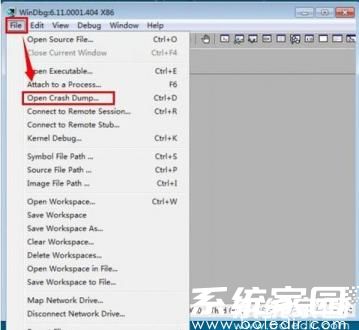
4. 配置分析环境 首次加载文件时,系统会提示创建工作区以保存分析数据。建议选择确认创建,这将自动配置符号表路径等必要参数,确保能够正确解析文件内容。
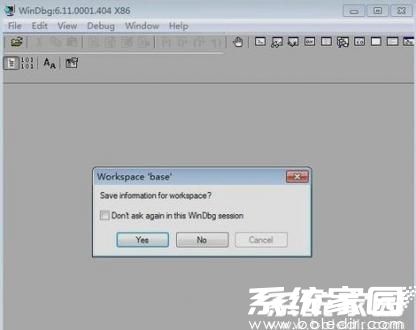
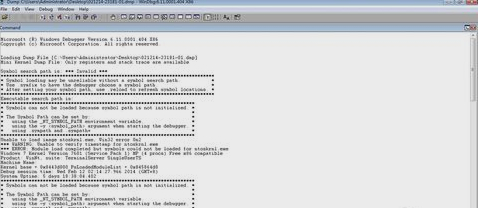
完成上述步骤后,调试工具将自动加载文件内容并生成可视化分析报告。界面右侧会显示详细的堆栈跟踪信息,技术人员可通过这些数据定位系统异常原因。对于普通用户,建议将分析结果提供给专业维护人员进行处理。
在处理此类系统文件时需注意:操作前建议创建系统还原点,分析过程中不要修改原始文件内容,同时确保使用的调试工具版本与系统版本相匹配。定期清理过时的dump文件可有效释放存储空间,但删除前应确认文件已失去参考价值。
下一篇:支付宝实名认证信息修改步骤
相关阅读
更多资讯
更多热门标签
猜您喜欢
换一换-
 红旗智联安卓版下载 智能控车便捷出行v4.9.5 手机版
红旗智联安卓版下载 智能控车便捷出行v4.9.5 手机版 -
 音兔安卓版音乐视频剪辑神器v3.1.6.88 最新版
音兔安卓版音乐视频剪辑神器v3.1.6.88 最新版 -
 程序员客栈2024专业开发者平台v4.46.0 免费版
程序员客栈2024专业开发者平台v4.46.0 免费版 -
 掌上工信移动办公解决方案v7.0.60.20240105 安卓版
掌上工信移动办公解决方案v7.0.60.20240105 安卓版 -
 教务宝App助力校园高效管理v12.10.0 最新版
教务宝App助力校园高效管理v12.10.0 最新版 -
 智慧小学在线课堂资源全面解读v6.9.3
智慧小学在线课堂资源全面解读v6.9.3 -
 手机安全防护与隐私管理工具v4.3.2 安卓版
手机安全防护与隐私管理工具v4.3.2 安卓版 -
 监控管家手机远程监控设备管理v1.0.58 安卓版
监控管家手机远程监控设备管理v1.0.58 安卓版 -
 黑鲨游戏中心性能优化与沉浸v4.1.86.2 最新版
黑鲨游戏中心性能优化与沉浸v4.1.86.2 最新版 -
 天津公积金App便捷功能全介绍v5.4.5 最新版
天津公积金App便捷功能全介绍v5.4.5 最新版 -
 单聚多代驾司机端接单效率与安全保障v5.50.7.0021 苹果版
单聚多代驾司机端接单效率与安全保障v5.50.7.0021 苹果版 -
 哈啰车主顺风车灵活接单稳定收益v6.54.0 安卓版
哈啰车主顺风车灵活接单稳定收益v6.54.0 安卓版
-
 步行导航精准定位与智能路线规划v2.5
步行导航精准定位与智能路线规划v2.5 -
 湖北住建移动办公平台上线v2.6.840002 安卓版
湖北住建移动办公平台上线v2.6.840002 安卓版 -
 360安全浏览器2024安卓版全新升级v10.1.5.510 最新版
360安全浏览器2024安卓版全新升级v10.1.5.510 最新版 -
 嘀达优选一站式生活服务新v10.0.20240701 最新版
嘀达优选一站式生活服务新v10.0.20240701 最新版 -
 百看影视免费影视资源全收录v1.8.0 手机版
百看影视免费影视资源全收录v1.8.0 手机版 -
 500体育高清赛事直播平台免费畅享v4.9.3 老版本版
500体育高清赛事直播平台免费畅享v4.9.3 老版本版 -
 360极速浏览器安卓版高效畅快v3.4.0.400
360极速浏览器安卓版高效畅快v3.4.0.400 -
 2024手机清理必备工具v1.4.9
2024手机清理必备工具v1.4.9 -
 手机电视互联投屏控制工具v1.1.3
手机电视互联投屏控制工具v1.1.3 -
 喜马拉雅安卓版畅听海量有声资源v9.2.71.3 免费版
喜马拉雅安卓版畅听海量有声资源v9.2.71.3 免费版 -
 航旅纵横高效出行全程服务v7.9.0 安卓版
航旅纵横高效出行全程服务v7.9.0 安卓版 -
 爱时间高效规划每日行程工具v9.6.0
爱时间高效规划每日行程工具v9.6.0












